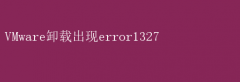而当尝试卸载VMware却遭遇Error 1327——无效驱动器错误时,无疑会令人倍感困惑与烦恼
本文将深入探讨这一错误的成因,并提供一系列经过验证的高效解决方案,帮助您迅速摆脱困境,确保系统环境的整洁与高效
一、Error 1327错误的本质与常见场景 Error 1327,即“无效驱动器”错误,通常发生在尝试安装、卸载或更新软件时,系统提示指定的驱动器无效或无法访问
在VMware卸载过程中遇到此错误,往往意味着卸载程序试图访问一个已不存在、未正确映射或权限不足的网络位置或本地驱动器
这一错误不仅限于VMware,也是Windows操作系统中安装或卸载程序时较为常见的报错之一
尤其在处理大型软件套装,如Microsoft Office或Adobe Creative Suite等,以及那些涉及复杂安装逻辑和多个组件的软件时,Error 1327错误的出现概率更高
二、Error 1327错误的成因分析 1.驱动器映射问题:当卸载程序尝试访问一个未映射的网络驱动器或本地驱动器时,会触发此错误
这可能是由于网络驱动器断开连接、本地驱动器被更改或删除等原因造成的
2.注册表残留项:在之前的安装或卸载过程中,如果注册表中的相关条目未被正确清理,卸载程序可能会尝试访问这些已不存在的路径,从而导致Error 1327错误
3.权限问题:当用户没有足够的权限访问指定的驱动器或网络位置时,卸载程序也会因无法正确执行而报错
4.软件残留文件:在某些情况下,即使主程序已被卸载,其残留文件或注册表项仍可能干扰新的安装或卸载过程
三、高效解决方案 针对VMware卸载过程中出现的Error 1327错误,以下是一系列经过验证的高效解决方案: 方案一:运行第三方软件卸载程序 如果VMware的自带卸载程序无法正常工作,您可以考虑使用第三方软件卸载程序,如Revo Uninstaller或IObit Uninstaller等
这些工具能够更深入地扫描系统,识别并清理残留的文件、注册表项和服务,从而确保软件被完全卸载
使用第三方卸载工具时,请确保选择“深度扫描”或“强制卸载”等选项,以彻底清除VMware的所有痕迹
方案二:替代有问题驱动器的路径 如果Error 1327错误提示中明确指出了无效的驱动器字母(如F:),您可以使用`subst`命令来替代该路径,并将其重定向到有效的驱动器(如C:)
具体操作步骤如下: 1.按`Win +R`键打开运行对话框,输入`cmd`,然后按`Ctrl + Shift +Enter`以管理员身份运行命令提示符
2. 在命令提示符窗口中,输入`subst X: C:`(其中X是无效的驱动器字母的占位符,C是您的操作系统驱动器的实际字母)
3. 按Enter键执行命令,然后关闭命令提示符窗口
4. 重新启动计算机,并尝试再次卸载VMware
请注意,如果问题依旧存在,您可能需要尝试修改注册表或断开网络驱动器等其他解决方案
方案三:修改注册表 修改注册表是一项高风险操作,可能导致系统不稳定或无法启动
因此,在进行任何注册表修改之前,请务必备份注册表或创建系统还原点
要修改注册表以解决Error 1327错误,请按照以下步骤操作: 1.按`Win +R`键打开运行对话框,输入`regedit`,然后按Enter键打开注册表编辑器
2. 导航到以下注册表键路径: t- `计算机HKEY_CURRENT_USERSoftwareMicrosoftWindowsCurrentVersionExplorerShell Folders` t- 以及与VMware或相关组件相关的其他注册表项(如`HKEY_LOCAL_MACHINESOFTWAREVMware`等)
3. 在右窗格中,查找与错误提示中显示的无效驱动器字母相对应的条目,并将其值更改为有效的驱动器路径
4. 点击确定保存更改,并重新启动计算机
对于涉及Microsoft Office等软件的Error 1327错误,您可能还需要修改`LocalCacheDrive`等注册表项的值
方案四:断开网络驱动器 如果Error 1327错误与网络驱动器有关,您可以尝试断开所有映射的网络驱动器,并重新执行卸载操作
具体操作步骤如下: 1.按`Win +E`键打开文件资源管理器
2. 点击“此电脑”或“计算机”
3. 在工具栏中点击“映射网络驱动器”(可能需要按`Ctrl + F1`打开工具栏)
4. 从下拉菜单中选择“断开网络驱动器”,并按照提示操作断开所有映射的网络驱动器
5. 重新尝试卸载VMware
方案五:登录其他用户帐户 有时,Error 1327错误可能与当前用户帐户的权限设置有关
您可以尝试登录具有管理员权限的其他用户帐户,并重新执行卸载操作
如果您的计算机上没有其他管理员帐户,您可以创建一个新的管理员帐户,然后使用该帐户登录并尝试卸载VMware
方案六:清理残留文件和注册表项 如果以上方案均未能解决问题,您可能需要手动清理VMware的残留文件和注册表项
这通常涉及使用文件搜索功能查找与VMware相关的所有文件和文件夹,并在注册表中搜索并删除相关条目
请注意,这是一项繁琐且风险较高的操作,建议在进行之前先备份重要数据和注册表
四、预防措施与最佳实践 为了避免未来再次遇到类似的Error 1327错误或其他软件安装/卸载问题,您可以采取以下预防措施和最佳实践: 1.定期维护系统:定期清理不再需要的文件和程序,确保系统环境的整洁与高效
2.使用官方卸载程序:始终使用软件提供的官方卸载程序进行卸载操作,以确保所有组件和注册表项都被正确清理
3.备份注册表:在进行任何注册表修改之前,务必备份注册表或创建系统还原点,以便在出现问题时能够恢复
4.避免非法卸载:不要使用第三方工具强制卸载未知或不受支持的软件,以免损坏系统或留下难以清理的残留项
5.更新系统和软件:定期更新操作系统和软件补丁,以确保系统的安全性和稳定性
五、结语 VMware卸载过程中出现的Error 1327错误虽然令人头疼,但并非无解
通过运行第三方软件卸载程序、替代有问题驱动器的路径、修改注册表、断开网络驱动器、登录其他用户帐户以及手动清理残留文件和注册表项等一系列高效解决方案,您可以迅速摆脱这一困境
同时,采取预防措施和最佳实践也能够有效降低未来遇到类似问题的风险
希望本文能够为您提供有价值的参考和帮助!